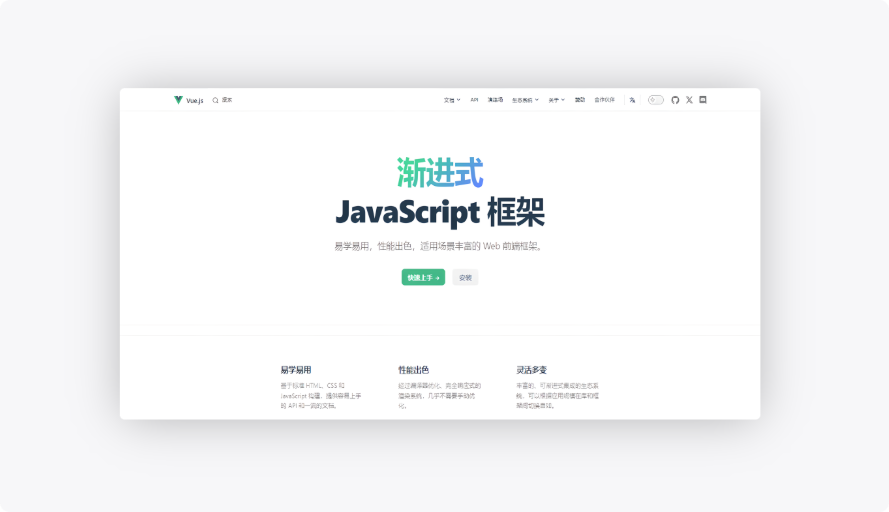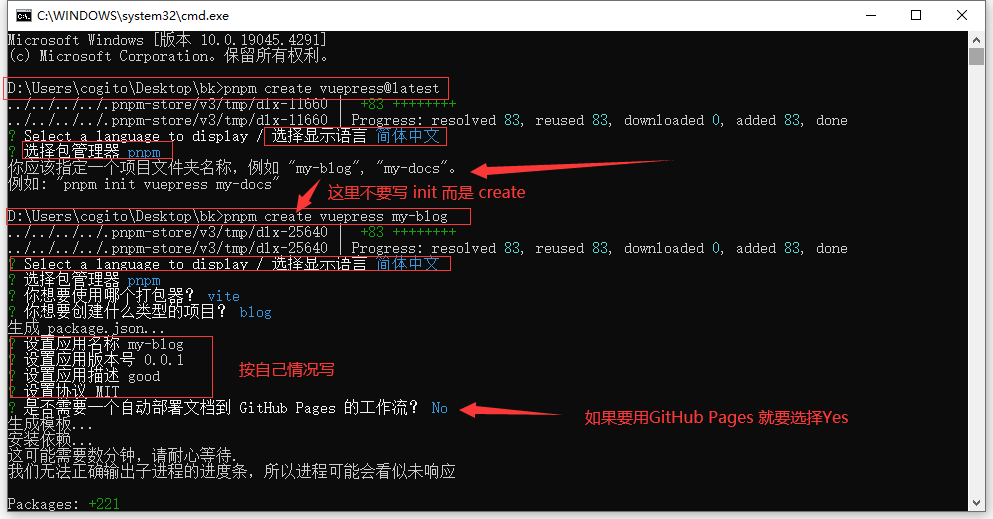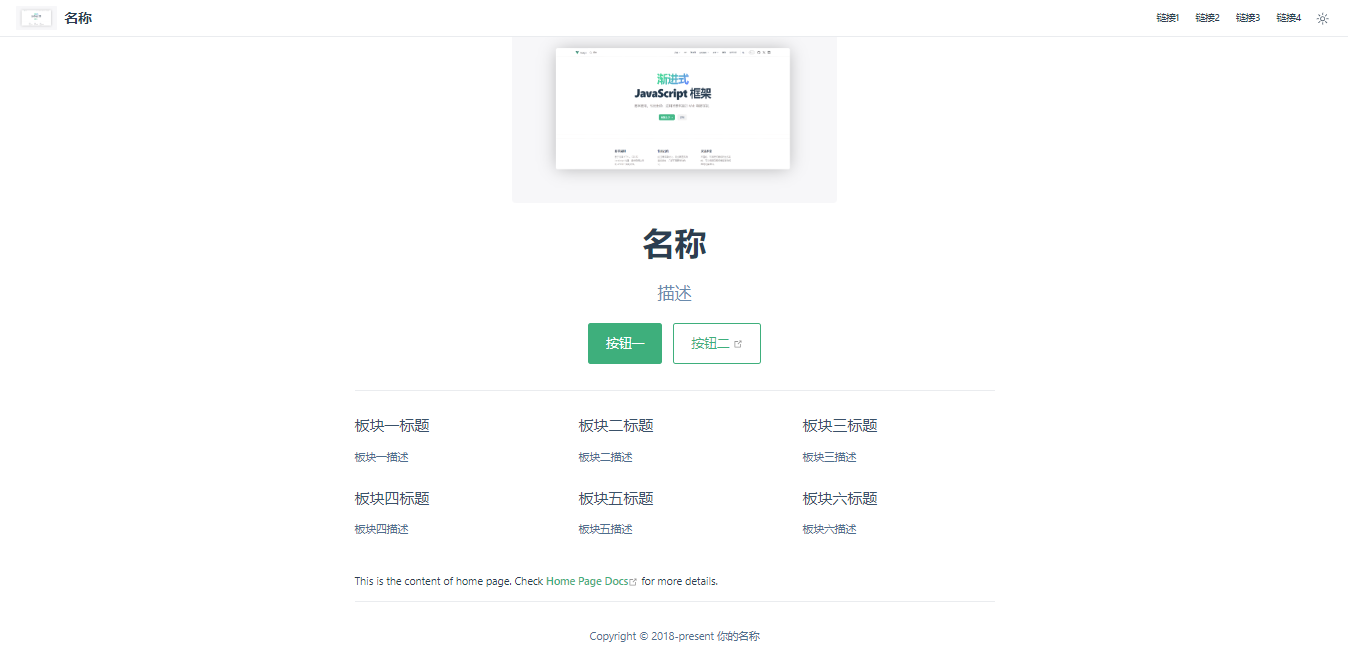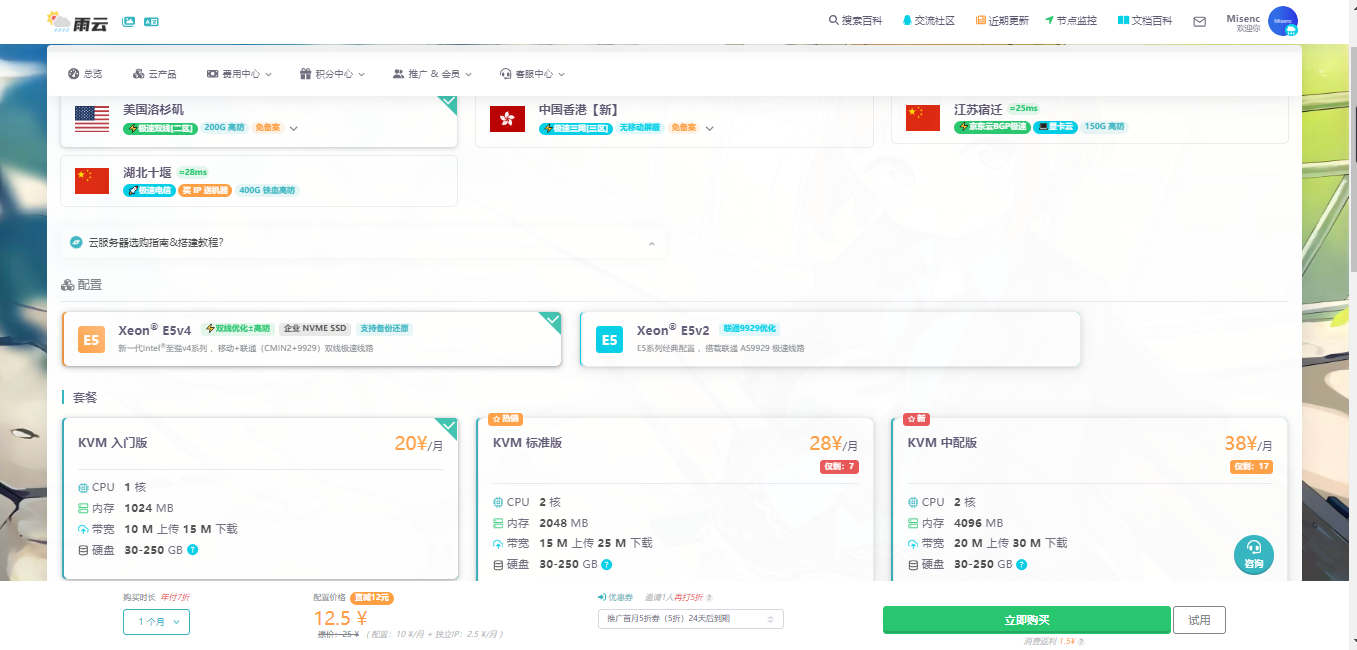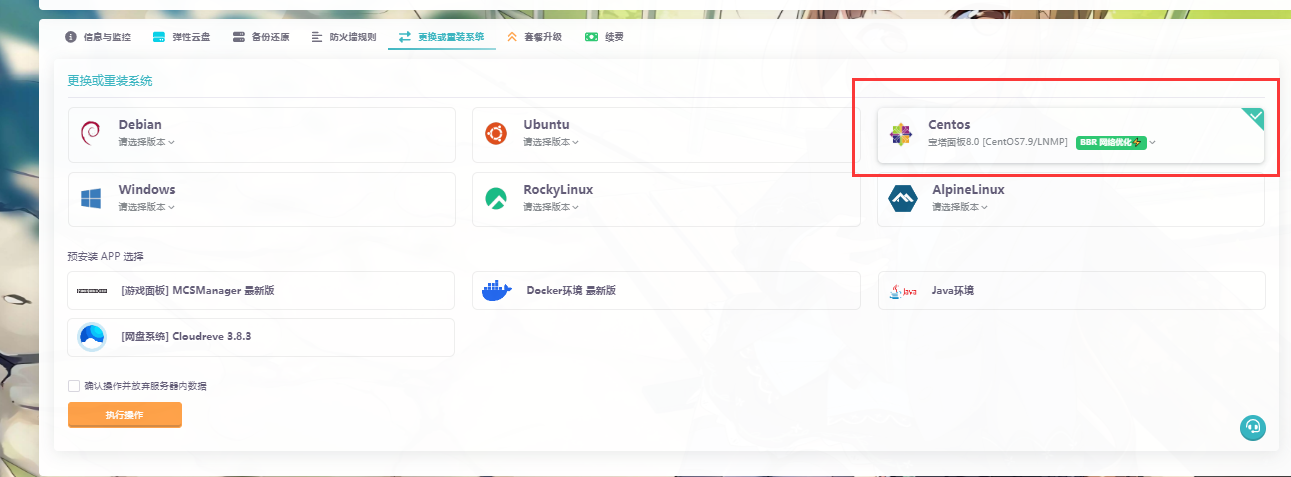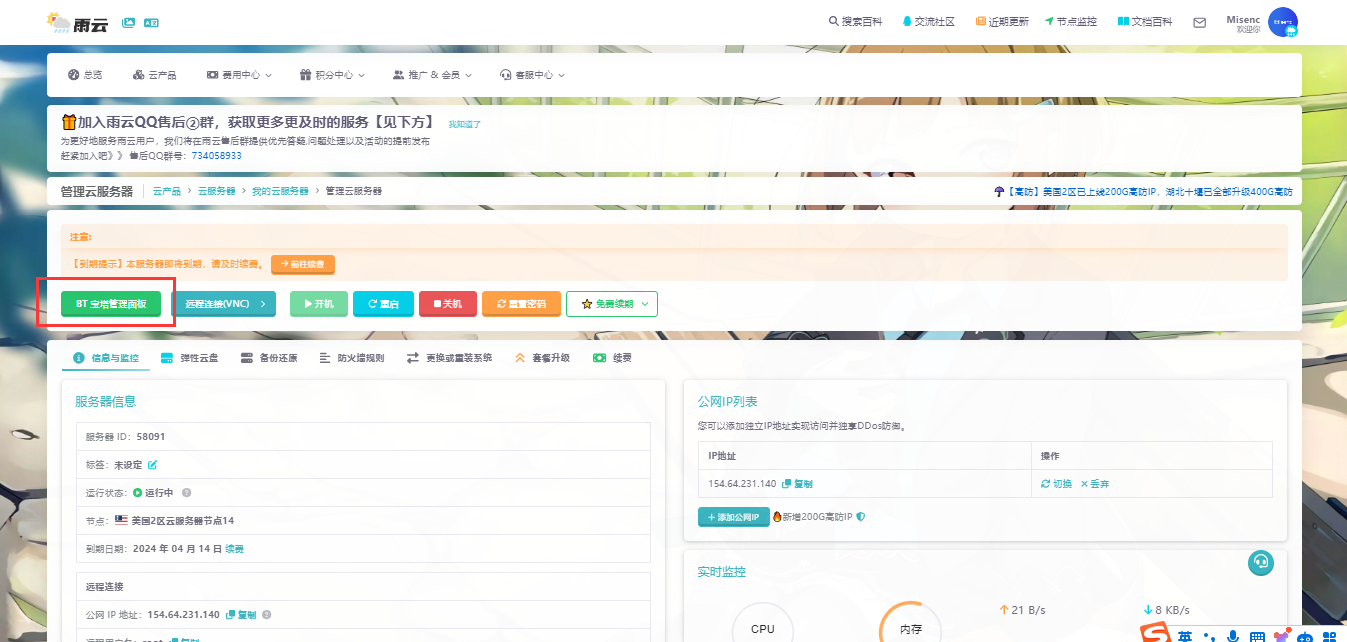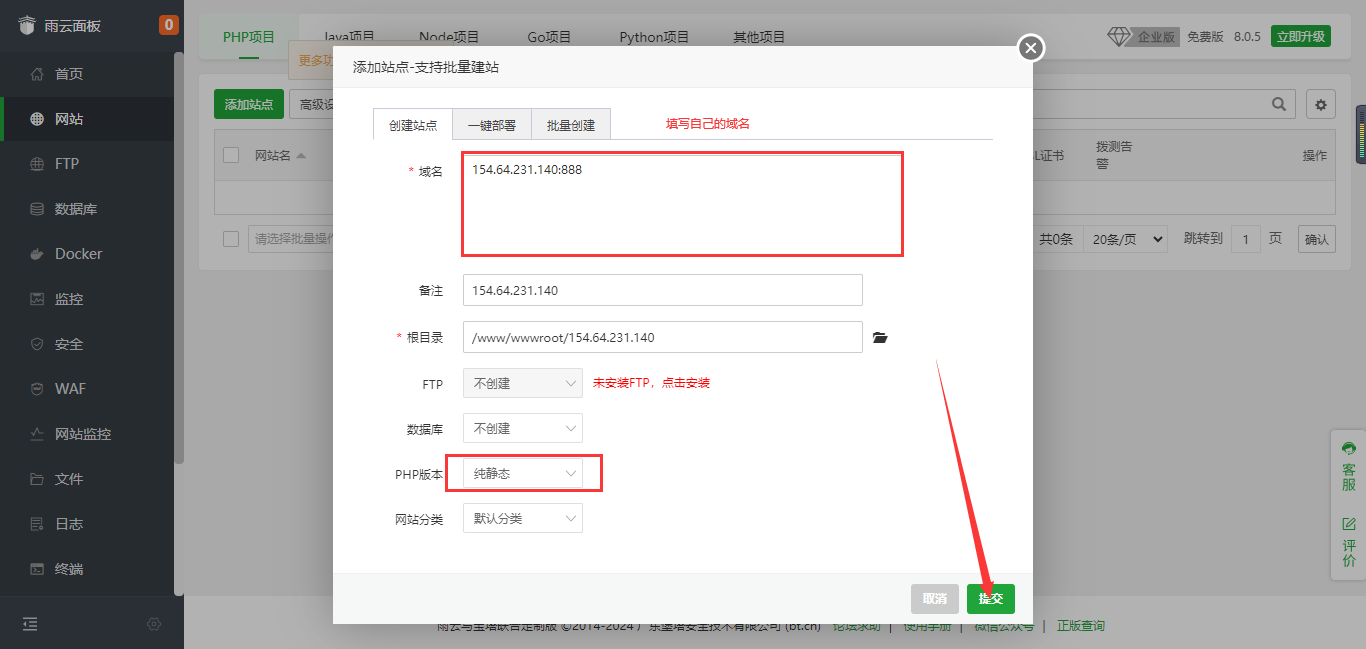前言
Vue是一款用于构建用户界面的 JavaScript 框架。它基于标准 HTML、CSS 和 JavaScript 构建,并提供了一套声明式的、组件化的编程模型,帮助你高效地开发用户界面。无论是简单还是复杂的界面,Vue 都可以胜任。
准备阶段
服务器准备
推荐使用雨云作为服务器提供商,其是国内领先的云计算平台。使用优惠码 yhj 能获取优惠价格。
开发环境配置
- 在本地计算机上安装pnpm包管理器。
- 安装并设置好你喜欢的代码编辑器,例如VSCode或WebStorm。
安装与初始化Vuepress
创建新项目
- 在桌面上创建一个新文件夹作为项目目录,然后在终端里进入该目录。
- 使用
pnpm安装Vuepress:pnpm create vuepress@latest
初始化项目
Vuepress会引导您进行一系列配置,包括设置“网站名称”和“网站描述”。按提示操作即可。
项目结构与启动
初始化完成后,项目结构类似于:
.
├── docs/
│ ├── .vuepress/
│ │ ├── config.js # Vuepress配置文件
│ │ └── ...
│ └── README.md # 默认主页文档
├── package.json
└── ...
启动本地开发服务器
在项目根目录下运行以下命令启动开发服务器:
pnpm run docs:dev
这样将会启动一个本地开发服务器,实时预览网站内容。
自定义网站配置
站点标题与图标
在.vuepress/config.js中设置站点标题和图标:
export default defineUserConfig({
lang: 'en-US',
title: '名称',
description: '描述',
若要设置更复杂的自定义logo,可以填写图片链接,并更新配置:
export default defineUserConfig({
themeConfig: {
logo: '图片链接',
},
};
还有就是主页的大logo,我们需要再README.md文件里面更改:
---
home: true
title: Home
heroImage: 图片链接
导航链接
在.vuepress/config.js中配置导航栏链接:
export default defineUserConfig({
theme: defaultTheme({
navbar: [
{
text: '链接1',
link: '/1',
},
{
text: '链接2',
link: '/2',
},
{
text: '链接3',
link: '/3',
},
{
text: '链接4',
link: '/4',
},
],
}),
主页布局与内容
在docs/README.md或特定的首页Markdown文件中设置主页内容:
---
home: true
title: 主页
heroImage: https://vuejs.press/images/hero.png
actions:
- text: 按钮一
link: /按钮一链接
type: primary
- text: 按钮二
link: https://vuejs.press/guide/introduction.html
type: secondary
features:
- title: 板块一标题
details: 板块一描述
- title: 板块二标题
details: 板块二描述
- title: 板块三标题
details: 板块三描述
- title: 板块四标题
details: 板块四描述
- title: 板块五标题
details: 板块五描述
- title: 板块六标题
details: 板块六描述
---
页脚信息
同样在.vuepress/README.md中配置页脚版权信息:
home: true
title: 主页
footer: Copyright © 2018-present 你的名称
最终效果展示,到这里就大功告成了,如果你想编辑其他内容可以看官方的文档
构建与部署
构建静态网站
构建生产环境可用的静态网站:
pnpm run docs:build
构建完成后,Vuepress会在docs/.vuepress/dist目录下生成静态HTML和其他资源文件。
部署到服务器
首先在雨云购买一台服务器,我这里拿美国二区的KVM入门版来演示,注册雨云使用我的优惠码 yhj 可以享受5折优惠
雨云支持一键安装宝塔面板,特别方便,然后打开面板
直接点击控制台的宝塔面板按钮,会弹出账号密码,即可进入
然后添加网站,php版本选择纯静态,输入自己的域名
然后在网站文件里面上传压缩好的dist文件即可,访问域名就可以查看效果了
重要提示:本教程提供的Vuepress搭建流程为简化的概述,实际操作时请参照Vuepress官方文档:https://cn.vuejs.org/ 获取最新和详细的指南。
–
原创文章,转载请标明来源
原文章:如何快速上手Vuepress | 茄子网